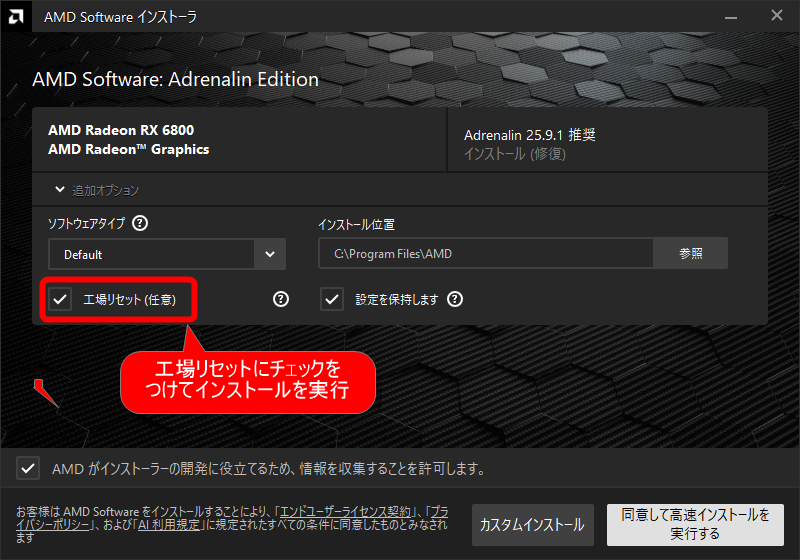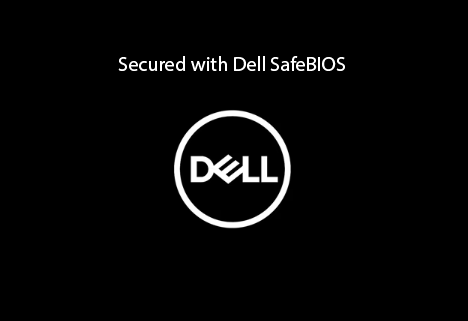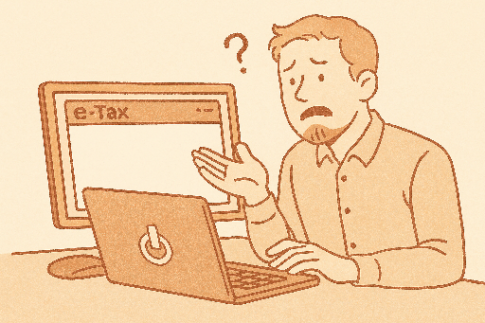概要
PCを利用しているとたまにグラフィックの動作がしなくなったり、クラッシュするなどの症状が発生する事があります。いろいろな症状がありハードウェアの故障という可能性もありますが、次の対処で改善するか試してみましょう。もし、タスクマネジャーにグラフィックドライバーが表示されなかったり、3Dの動作が著しく遅かったり、する場合にはデバイスマネジャーも確認しましょう。
デバイスマネジャーでの確認例
このPCにはCPU内蔵とグラフィックボードの2つのGPUが存在しますが、グラフィックボード RX6800が正常動作しておらず、3Dなどの動作も遅い状態でした。
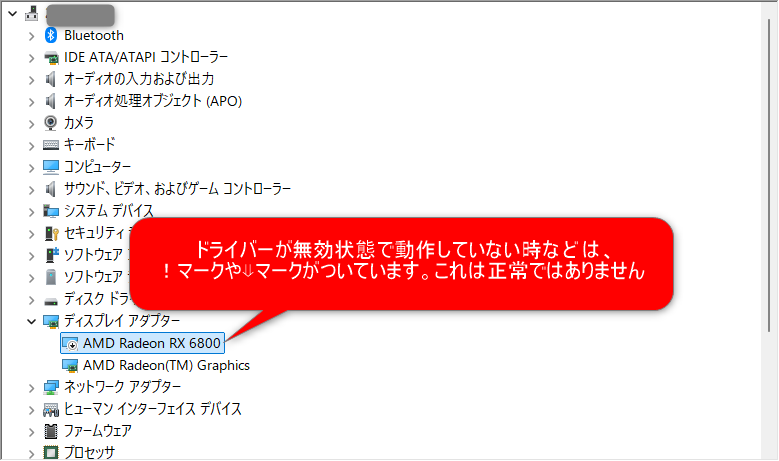
方法1、2のいずれかで改善するか試してみましょう。
方法1 デバイスマネジャーでドライバーをリセットする
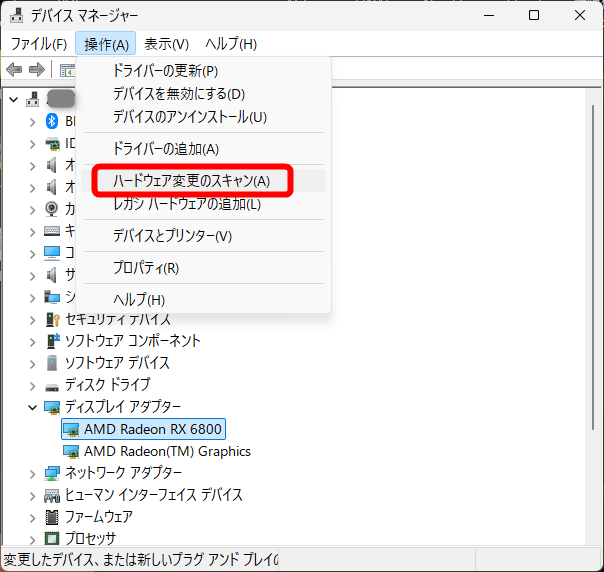
方法2 インストーラーで工場リセットインストールを行う
RadeonのドライバーインストーラーのAdrenalinでの説明です。
インストーラーでインストールする時、追加オプションを開くと工場リセットにチェックが出来ます。このチェックを付けてインストールする事で、クリーンインストールする事ができます。方法1、方法2は異なる箇所の修正がされるため、インストーラーの失敗は破損の場合、方法1だけで直る事も良くあります。